プレゼン用デスクトップに早変わり
では、設定した通りのデスクトップ環境に一瞬で変わるかどうかを試してみましょう。以下の画面は、日常使っているノートパソコンのデスクトップです。花の写真がデスクトップ全体に表示されており、スクリーンセーバーもオン、通知領域のインスタントメッセージも表示されるようになっています。
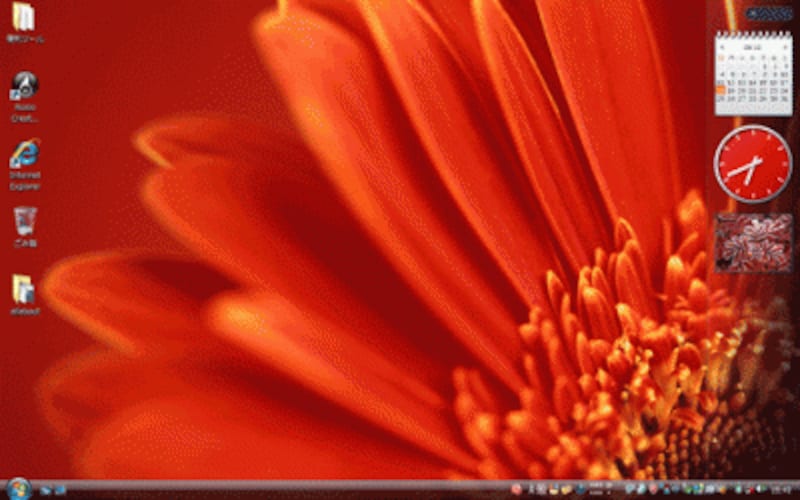
これが、日常業務で利用しているノートパソコンのデスクトップだ。
では、プレゼン用のデスクトップに切り替えます。
「スタート」ボタンから「コントロールパネル」→「モバイルコンピュータ」をクリックし、「モバイルコンピュータ」ウィンドウにある「プロジェクタまたはその他の外部ディスプレイに接続」をクリックします。
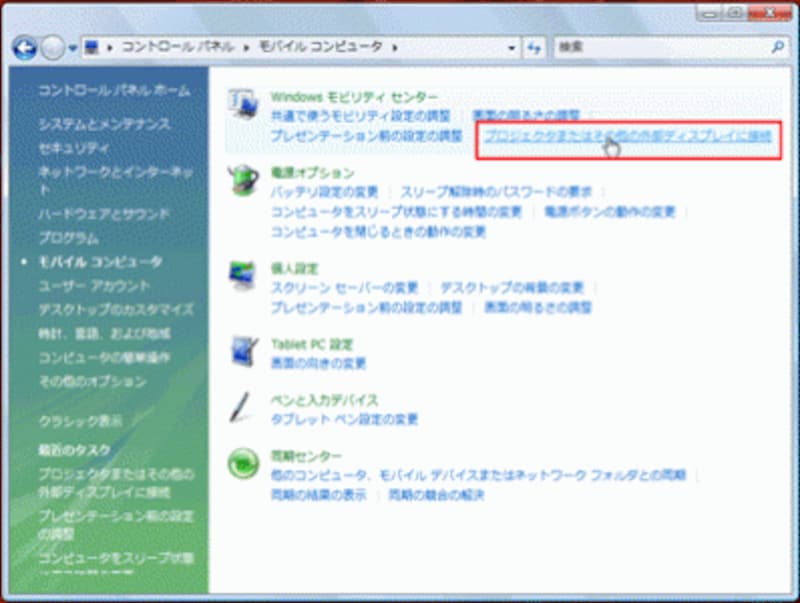
プレゼンテーション前の調整は、1度行うだけでよい。
「Windowsモビリティセンター」ダイアログボックスの「プレゼンテーション設定」の「オンにする」ボタンをクリックします。

「オンにする」ボタンを選ぶだけで、プレゼン用デスクトップに変身する。
すると、さきほど設定したプレゼン用のデスクトップ環境に瞬時に変更できました。
このあと、PowerPointのスライドショーを実行すれば、心置きなくプレゼンに集中できるというわけです。
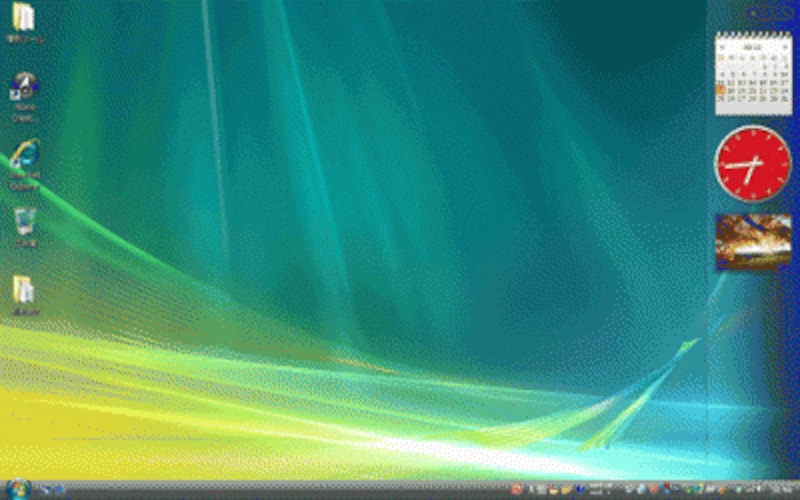
プレゼン用デスクトップに変わった。元に戻すときは、上の画面で「オフにする」ボタンをクリックする。
プレゼンがあるたびに、「プレゼンテーション設定」の「オンにする」ボタンをクリックするだけで、日常用のデスクトップ環境とプレゼン用のデスクトップ環境を即座に切り替えることができます。
「Windowsモビリティセンター」は、Windows Vista搭載のノートパソコンだけにある機能です。デスクトップパソコンにはないので注意してください。なお、2009年10月22日に発売された「Windows 7」搭載のノートパソコンでも「Windowsモビリティセンター」を利用できます。






